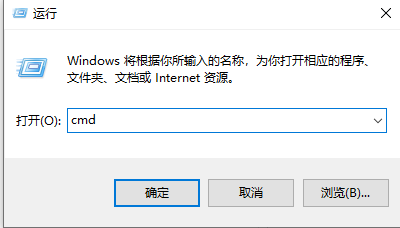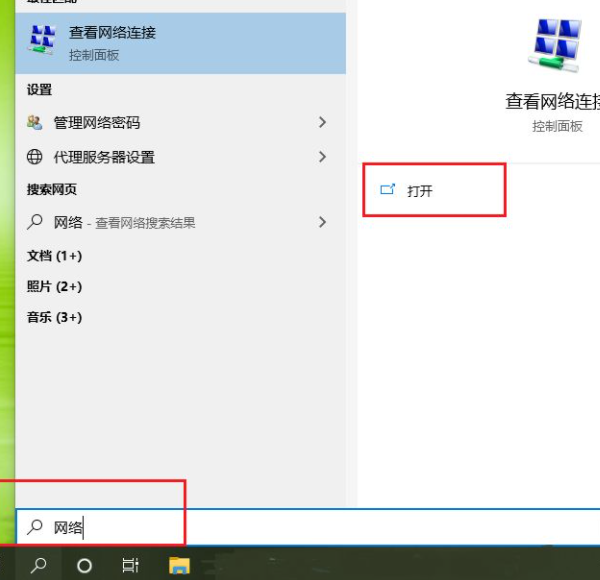win10如何关闭电脑自动修复
- 时间:2024年07月24日 08:18:52 来源:魔法猪系统重装大师官网 人气:6863
当您的电脑无法正常启动Win10系统,显示“正在准备自动修复”的提示,而后又转到“自动修复,您的电脑未正确启动”的界面,此时无论您如何重启,都无法解决这个问题。那么,面对这样的困扰,我们该如何找到破解之法呢?
第一步,我们先要打开“运行”窗口,按下快捷键“Win+R”,然后在输入框中输入cmd,即可进入命令提示符界面。

第二步,命令提示符界面打开后,我们可以输入一道指令来关闭自动修复功能。具体操作是,输入命令bcdedit /set recoveryenabled NO,然后按下“回车”键,即可成功关闭自动修复功能。

第三步,关闭自动修复功能后,如果需要重新启用,只需在命令提示符界面输入cdedit /set recoveryenabled YES即可。这样一来,自动修复功能就可以根据您的需求自由开启或关闭了。

经过以上三个步骤,您就可以成功关闭Windows10系统的自动修复功能。希望这些建议能为您解决困扰,让您的电脑使用更加顺畅。
还有一些额外的小贴士供您参考。要确保您的操作系统已更新至最新版本,以便享受最新功能和修复潜在问题。定期检查电脑硬件,如内存、硬盘等,确保它们正常工作,以免影响系统启动。如果您不确定如何操作,建议寻求专业人士的帮助,以确保电脑安全稳定。
掌握以上方法,您就可以灵活掌控Windows10系统的自动修复功能。希望这些建议能对您有所帮助,让您的电脑使用体验更上一层楼。
电脑自动修复,win10自动修复,关闭电脑自动修复